כיצד להתחיל עם סקריפטים של PowerShell
Miscellanea / / August 05, 2021
סקריפטים או שפת סקריפט היא שפת תכנות מחשבים המשמשת לביצוע משימות שונות. כל אפליקציה, תוכנית, פונקציה או תכונה דיגיטלית בה אנו משתמשים בחיי היומיום שלנו הם תוצאה של סקריפטים כאלה. כלי סקריפט אחד כזה שעליו אנו הולכים לדון היום הוא 'PowerShell'.
PowerShell היא שפת סקריפטים של מעטפת ממיקרוסופט המשמשת לניהול תצורה ומסגרת אוטומציה של משימות. תחילה נודעה בשם Windows PowerShell והיא הופקה מאוחר יותר בתוכנה חוצה פלטפורמות ותוכנות קוד פתוח והוצגה עוד כ- Core Core ב- 18 באוגוסט 2016. הגרסה האחרונה בנויה על .NET Core.
היום, במדריך זה למתחילים של סקריפט PowerShell, אנו נעביר אותך דרך ההדרכות הקלות ביותר שיעזרו לך להתחיל בעבודה עם סקריפטים של PowerShell. בואו ללמוד כיצד:
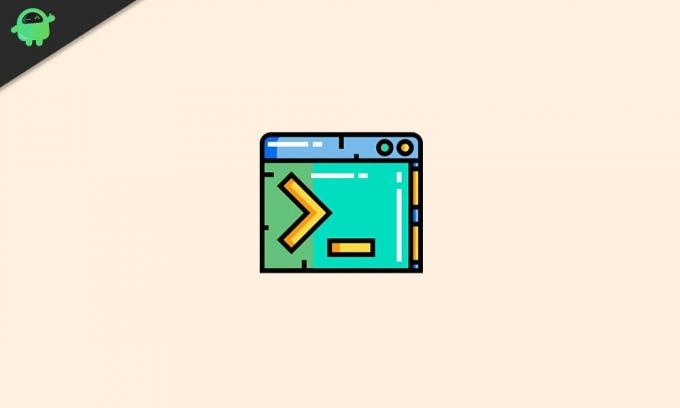
תוכן עניינים
- 1 מה זה Windows PowerShell?
- 2 היתרונות של PowerShell על פני שורת הפקודה
- 3 מדיניות הרחבות PowerShell ב- Windows 10
-
4 צור קובץ סקריפט של PowerShell ב- Windows 10
- 4.1 למד כיצד ליצור סקריפט עם קוד Visual Studio
- 4.2 צעדים ליצירת סקריפטים של PowerShell עם סביבת ה- Scripting המשולבת (ISE)
- 4.3 שלבים ליצירת סקריפטים של PowerShell באמצעות פנקס רשימות
- 5 כיצד להריץ קובץ סקריפט של PowerShell ב- Windows 10
מה זה Windows PowerShell?
Windows PowerShell דומה למשהו לשורת הפקודה, והוא זמין ב- Windows, macOS ו- Linux. עם זאת, בניגוד לשורת הפקודה, PowerShell הוא ממשק שורת פקודה בעל יכולת גבוהה במיוחד (CLI). הוא מציע סט כלים גדול ומגיע עם גמישות ושליטה רבה. הוא מגיע עם סביבת סקריפטים משולבת (ISE), ומסך ISE זה מחולק לשני חלקים. כאשר החלק העליון משמש לכתיבת סקריפטים, החלק התחתון משמש להפעלת פקודות (ידניות).
היתרונות של PowerShell על פני שורת הפקודה
PowerShell הוא הרבה יותר משורת הפקודה, והוא מוסבר היטב באמצעות הנקודות הבאות:
שורת הפקודה משתמשת בפקודות ואילו PowerShell משתמש ב- cmdlets:'Cmdlet's שימושיים בהרבה מפקודות המשמשות ב- 'cmd.exe.' ה- Cmdlets היא פקודה קלה המשקיפה פונקציות מורכבות של ניהול מערכות כמו Windows Management Instrumentation (WMI) ורישום הַנהָלָה.
PowerShell פותח באמצעות .NET framework: ה .נֶטוֹ מסגרת ב- PowerShell מאפשרת לסקריפטים שלה להשתמש בממשקי .NET ובתכונות מורחבות אחרות אשר בדרך אחרת אינם מסופקים דרך cmdlets.
PowerShell היא שפת תכנות מונחית עצמים: פלט הנתונים מ- cmdlets אינו רק טקסטים אלא אובייקטים. זה מספק גמישות רבה יותר לשחק עם נתונים מורכבים.
PowerShell היא שפת סקריפטים מונחית משימות: זו שפת סקריפטים מבוססת משימות המספקת תמיכה בכלי שורת פקודה ובסקריפטים קיימים.
ל- PowerShell יש ממשק הניתן להרחבה: סקריפט מעטפת זה מותאם אישית כספקי תוכנה עצמאיים. באמצעות PowerShell לניהול התוכנה שלהם, מפתחי ארגונים יכולים לבנות כלים וכלים מותאמים אישית.
PowerShell פשוט מאוד לשימוש: בזמן השימוש ב- PowerShell, מערכת הניווט הפשוטה מבוססת הפקודה מאפשרת למשתמשים לנווט בקלות ברישום ובמאגרי נתונים אחרים.
מדיניות הרחבות PowerShell ב- Windows 10
- מוגבל: זה מונע את הפעלת כל סקריפט.
- ללא הגבלה: זה מאפשר להריץ כל סקריפט ללא הגבלות.
- מרחוק חתום: זה מאפשר רק סקריפטים שנוצרו במכשיר. התסריטים שנוצרו במערכת אחרת ידרשו חתימה של בעל אתר מהימן להפעלה.
- כולם חתומים: זה מאפשר להפעיל את כל סוגי הסקריפטים, עם תנאי אם מפרסם מהימן חתם עליהם.
צור קובץ סקריפט של PowerShell ב- Windows 10
יצירת סקריפטים של PowerShell ב- Windows 10 אינה משימה מסובכת במיוחד. באפשרותך להשתמש בעורך קוד Visual Studio עם סיומת PowerShell או לעשות זאת באופן וירטואלי באמצעות כל עורך טקסט או מסוף ISE.
למד כיצד ליצור סקריפט עם קוד Visual Studio
קוד VS או קוד Visual Studio הוא עורך קוד המקור החינמי והניתן להרחבה. באמצעות קוד VS, ניתן לערוך בקלות כל שפת תכנות. יתר על כן, בעת הוספה עם סיומת PowerShell, הוא מספק למשתמש תמיכה של IntelliSense וחווית עריכת סקריפטים אינטראקטיבית ביותר.
עכשיו בואו נתחיל בתהליך הלמידה:
שלבים להתקנת קוד VS או קוד Visual Studio
- עבור לדף האינטרנט הרשמי של קוד Visual Studio.
- עַכשָׁיו נְקִישָׁה על הורדת חלונות לַחְצָן.
- פעם ה קוֹבֶץ הורד, לחץ עליו פעמיים כדי להפעיל את התקנת קוד סטודיו וירטואלי תהליך.
- כאן פעל לפי ההוראות שעל המסך (אשר את תנאי ההסכם).
- לאחר מכן לחץ על הַבָּא כפתור, שלוש פעמים ברציפות אחרי כל עמוד.
- שוב, עקוב אחר ההוראות האחרות שעל המסך ועבד בהתאם לדרישה.
- עַכשָׁיו נְקִישָׁה עַל הבא -> התקן -> סיום.
לאחר סיום התהליך, תוכל לעבור לשלב הבא להתקנת סיומת PowerShell.
שלבים להתקנת סיומת PowerShell
- ראשית, פתח את קוד Visual Studioואז בחלונית השמאלית אתר ובחר את הרחבות הכרטיסייה.
- עכשיו שוב בחלונית השמאלית, בחר והתקן את PowerShell העליונה ביותר תהליך ההתקנה עשוי להימשך זמן מה, המתן בסבלנות.
- לאחר מכן התקנת בהצלחה את קוד Visual Studio ותוסף PowerShell, כעת נוכל להתחיל ביצירת הסקריפט.
שלבים ליצירת סקריפטים של PowerShell עם קוד Visual Studio
- פתח את ה קוד Visual Studio חַלוֹן.
- בפינה השמאלית העליונה, עבור אל קוֹבֶץ ובחר באפשרות קובץ חדש.
- עכשיו שמור את קובץ חדש עבור אל תפריט קובץ ובחר באפשרות שמור כ.
- ציין שם קובץ ואחריו ה- סיומת .ps1 ולחץ על להציל.
- כעת כתוב פקודה חדשה, למשל:
מארח כתיבה "שלום עולם"
- להפעלת הסקריפט לחץ על לָרוּץ כפתור (כפתור דמוי חץ בפינה השמאלית העליונה) או לחץ על מקש F5.
סקריפט זה יציג את הפלט כ, "שלום עולם". (אתה יכול להשתמש בכל טקסט אחר במקום Hello World).
- כדי לשמור סקריפט זה, עבור אל תפריט קובץ ולחץ על האפשרות להציל.
צעדים ליצירת סקריפטים של PowerShell עם סביבת ה- Scripting המשולבת (ISE)
- בסרגל סרגל החיפוש של Windows Windows PowerShell ISE.
- לחץ לחיצה ימנית על תוצאת החיפוש ובחר באפשרות הפעל כמנהל.
- עבור אל תפריט קובץ בצד שמאל למעלה ובחר חָדָשׁ ליצירת ריק .ps1קוֹבֶץ.
- כתוב פקודה חדשה, למשל:
מארח כתיבה "שלום עולם"
- עכשיו בפינה השמאלית העליונה, עבור אל תפריט קובץ ואז לחץ על האפשרות להציל.
- להציל התסריט עם שם חדש ואחריו .ps1סיומת.
- לבסוף, לחץ על להציל (ניתן גם לשנות את מיקום תיקיית ברירת המחדל לשמירת הסקריפט).
שלבים ליצירת סקריפטים של PowerShell באמצעות פנקס רשימות
- עבור אל הַתחָלָה תפריט והקלד ופתח פנקס רשימות.
- כתוב פקודה חדשה, כאמור בשלבים לעיל.
- עכשיו בפינה השמאלית העליונה, עבור אל תפריט קובץ ובחר באפשרות שמור כ.
- שמור את התסריט עם שם חדש ואחריו .ps1 ואז לחץ על להציל
לאחר שתסיים לכתוב את התסריטים בהצלחה, שני המושגים למעט פנקס הרשימות יהיו מוכנים להפעלת הסקריפט. הסקריפט ב- Notepad ייכשל כברירת מחדל מכיוון שהגדרות PowerShell (ברירת מחדל) מוגדרות בדרך כלל לחסימת הביצוע של סקריפט כלשהו.
כיצד להריץ קובץ סקריפט של PowerShell ב- Windows 10
להפעלת סקריפט בהצלחה עם PowerShell, ניתן לשנות את מדיניות הביצוע ב- Windows 10. בצע את השלבים הבאים:
- עבור אל לחפש סרגל בשולחן העבודה והקלד Windows PowerShell.
- בתוצאת החיפוש לחץ באמצעות לחצן העכבר הימני ובחר הפעל כמנהל אוֹפְּצִיָה.
- הקלד את הפקודה הבאה ולחץ על להיכנס כדי לאפשר סקריפטים לפעול.
Set-ExecutionPolicy RemoteSigned
- עכשיו הקלד א ואז לחץ שוב להיכנס.
- לאחר מכן הקלד את הפקודה הבאה ולחץ על להיכנס.
& "C: \ PATH \ TO \ SCRIPT \ first_script.ps1"
הערה: במקום של PATH \ TO \ SCRIPT, הקפד לציין את מיקום התסריט שלך. לדוגמה, משתמשים \ שם משתמש \ הורדות.
- לאחר שתסיים, סקריפט PowerShell יפעל בהצלחה.
בסוף מאמר זה, אנו מקווים כי הדרכנו אותך בהצלחה עם "כיצד להתחיל עם סקריפטים של PowerShell". סקריפטים של PowerShell הוא נושא עצום ומציעים לך כמה משאבים וטכניקות ללמוד עליהם.
ניסינו לכסות את כל המתחילים החיוניים עם ההסבר הקל ביותר לעיל. מטרת מאמר זה היא להדריך את קוראינו כיצד להתחיל להשתמש ב- PowerShell ולהרכיב כמה סקריפטים פשוטים. אם יש לך שאילתות או משוב כלשהו, אנא רשום את ההערה בתיבת ההערות שלמטה.



